OCR技术革新:WPS图片转文字/PDF功能 点击使用AI助手 了解更多
发布于 2024-10-09 liusiyang 463 编辑
写论文、准备PPT时,很多材料都是图片,一个个敲出文字真的费时费力;
各种证件名片,录入信息只能逐个数字输入,还容易错。
多张图片想转成PDF文件保存,要经过多重步骤才能达到效果。
上述情况,大家平时的工作生活中一定经历过。
今天向各位介绍WPS办公领域的黑科技——【OCR提取图中文字】和【图片转PDF】。
OCR可以帮助我们快速提取图片中的文字,保存成TXT/Word/Excel格式,并保留版式。
图片转PDF可以将多张图片合并转成一个PDF文档,或者逐个转成多个PDF文档。
No.1
提取图中文字
如何使用?
Step 1:我们有多种方式可以启动这个功能。
方法一:在菜单栏中找到【特色应用】→【图片转文字】

方法二:选中图片——点击鼠标右键——选择【提取图中文字】
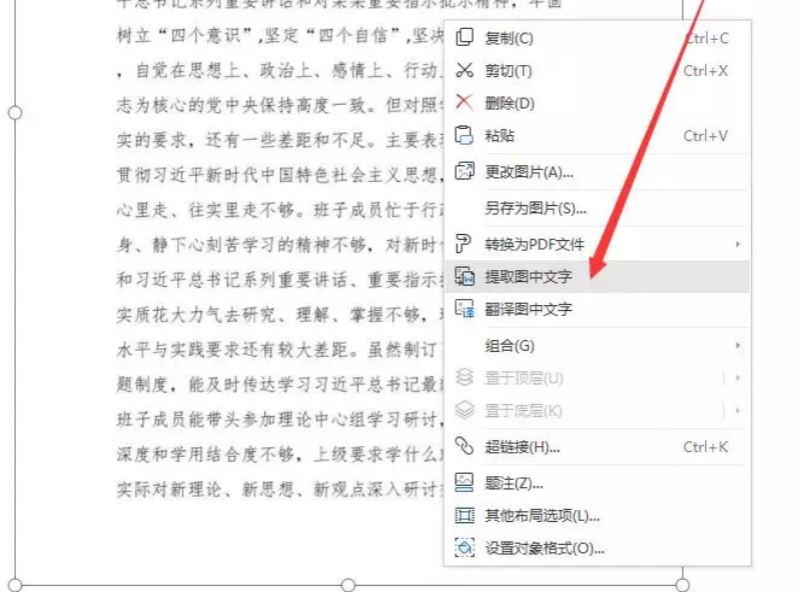
方法三:点击图片——点击下图按钮。
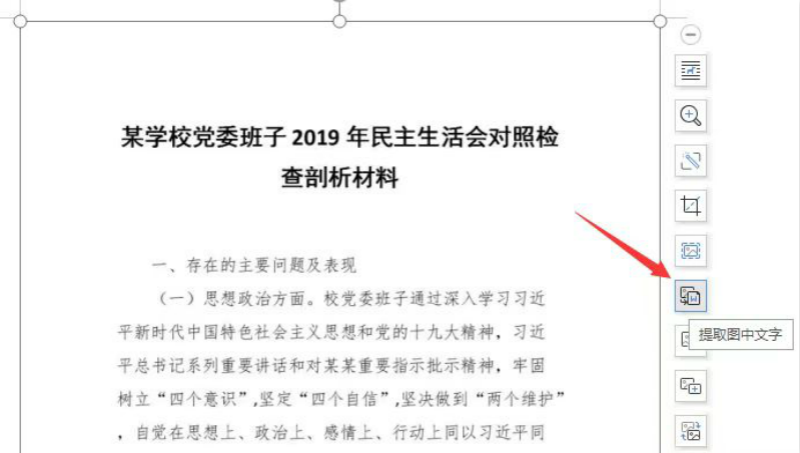
Step 2:出现【金山OCR文字识别】窗口后,右侧有3个选择,分别可以提取为纯文本/文档/表格。转换会完整保留版式哦。
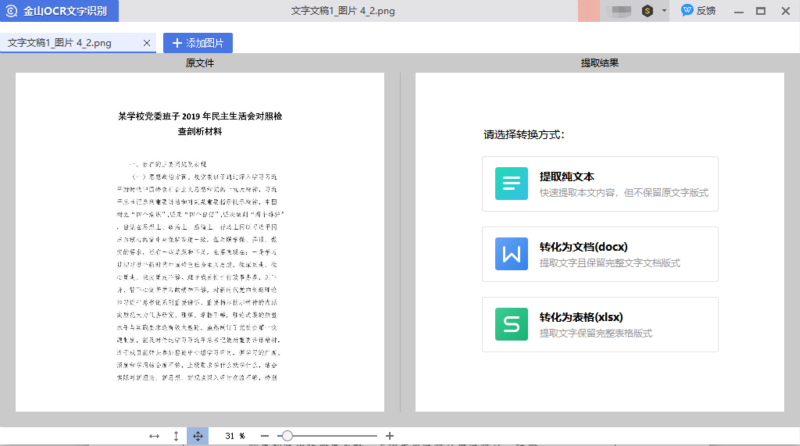
Step 3:出现预览效果后,可以【复制全部】文字,也可以转为文档/表格。
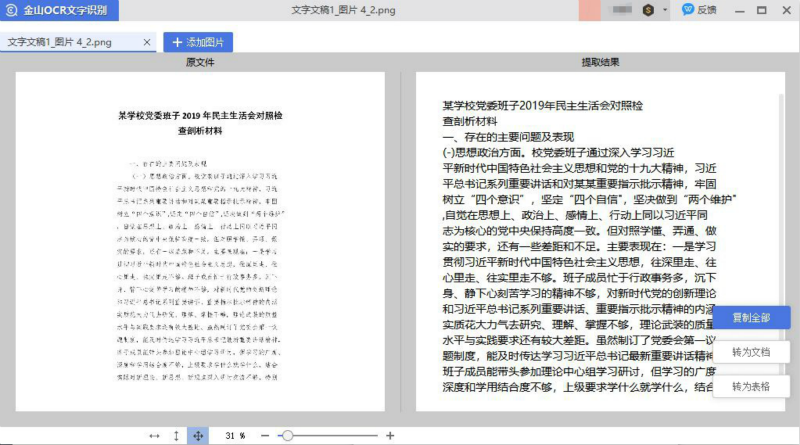
完整的操作流程看这里
???
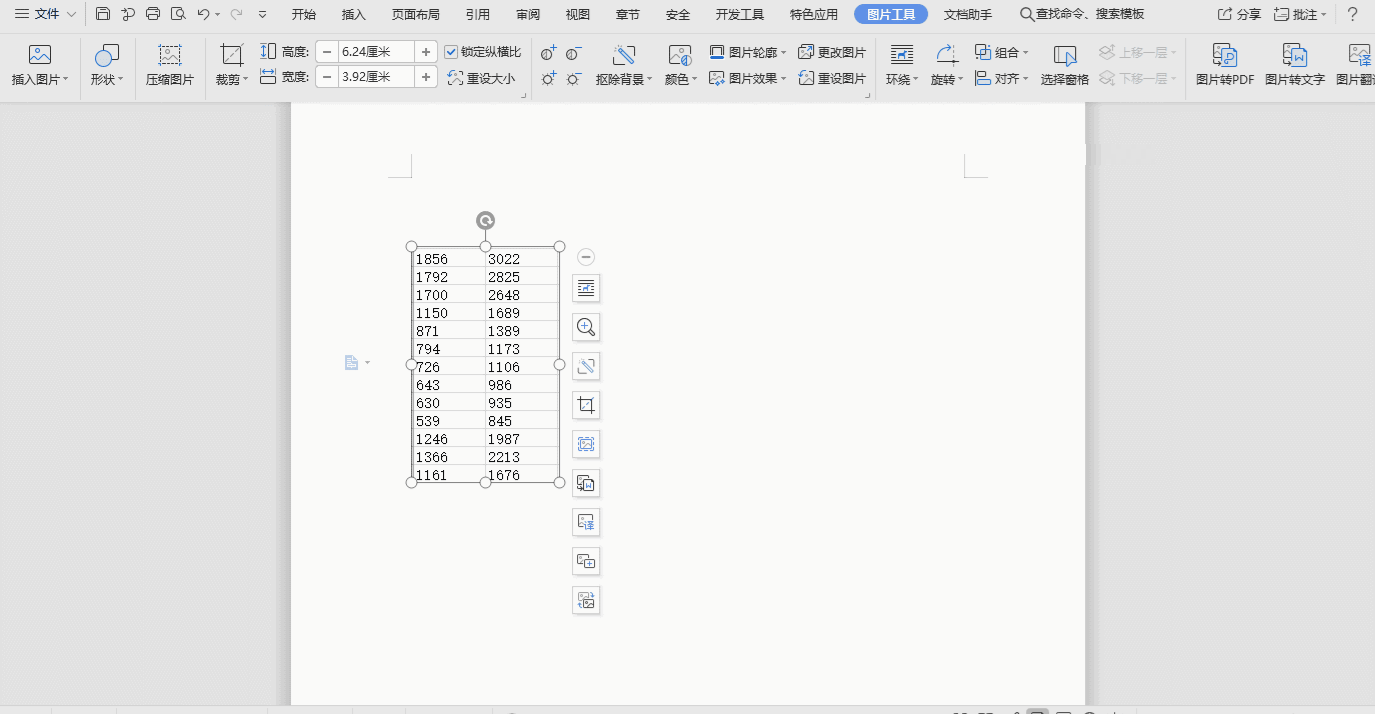
Q:【提取图中文字】功能是否需要付费?
A:预览无需付费,预览后的复制和保存行为都需要付费的喔。开通WPS会员,61项功能免费用。
另外,也可以在电脑桌面右键和wps看图右键中
找到提取文字的入口哦
No.2
如何使用?
Step 1:我们有多种方式可以启动这个功能
方法一:在菜单栏中找到【特色应用】→【图片转PDF】

方法二:选中图片——点击鼠标右键——选择【转换为PDF文件】
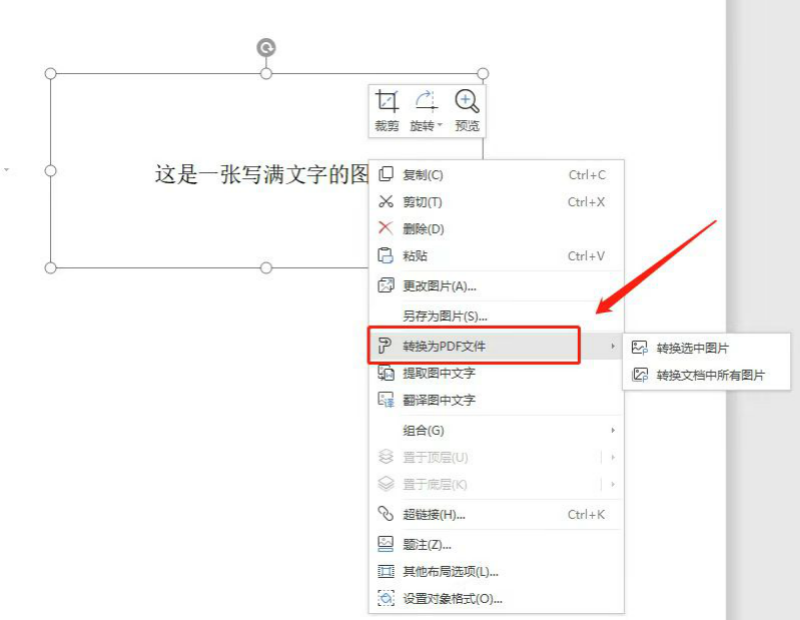
方法三:选中图片——点击鼠标左键——选中【图片转PDF】的按钮
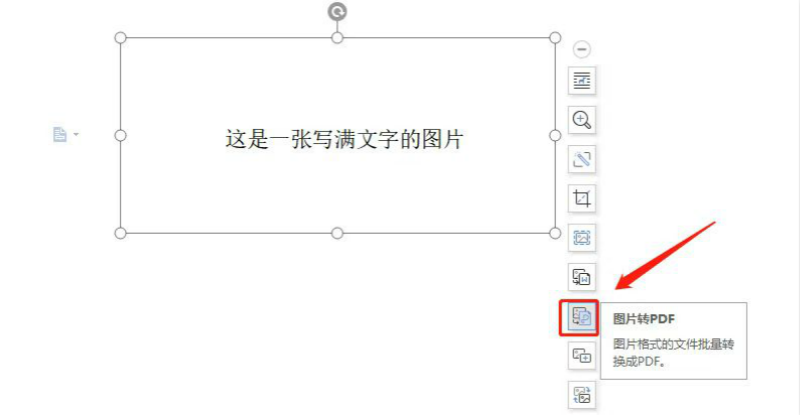
Step 2:出现【图片转PDF】窗口后,可以【添加图片】多图操作。
选择【合并输出】,所有图片合并成一个PDF文档;也可以选择【逐个输出】,每张图分别转成一个PDF文档。
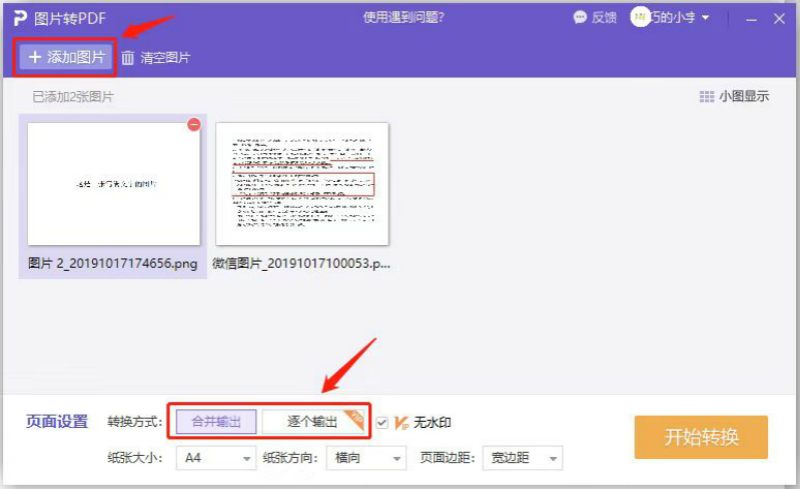
Step 3:点击【开始转换】即可。
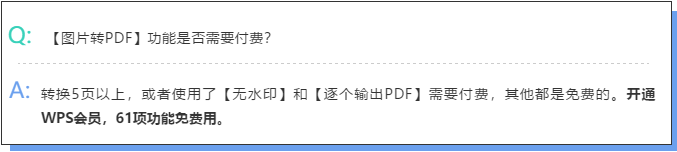
除此之外,拿起手机、打开微信扫描图片二维码,即可在手机上完成图片转文字/PDF。
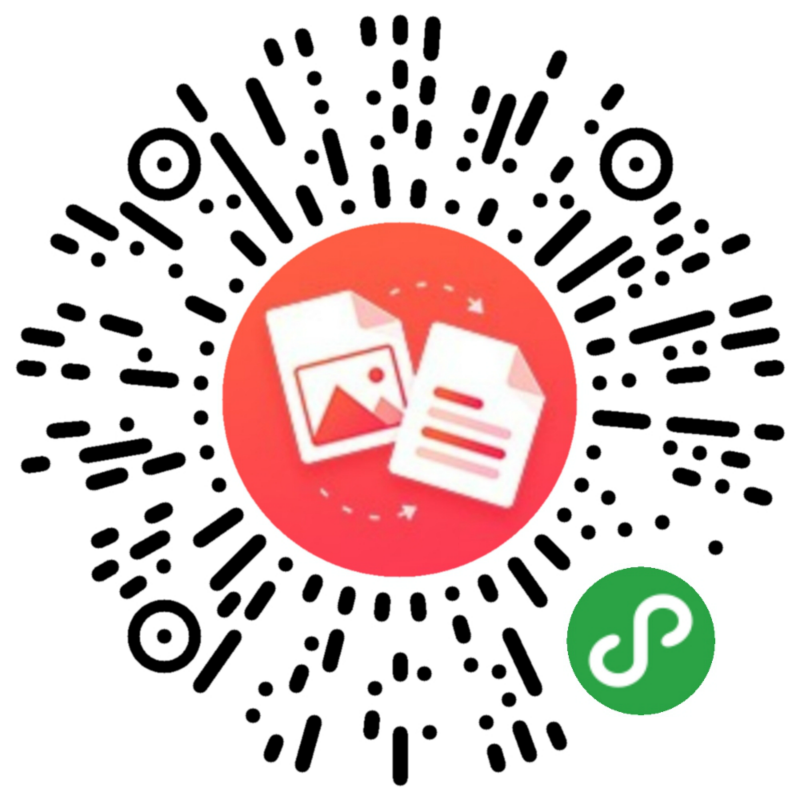
原文链接:https://bbs.wps.cn/topic/28202

